Wenn Sie jemandem eine iMessage senden oder eine iMessage erhalten, sehen Sie oder der Empfänger eine E-Mail-Adresse anstelle einer Telefonnummer? In diesem Tutorial zeigen wir Ihnen, warum dies passiert und wie Sie in iMessage auf iPhone, iPad und Mac eine Telefonnummer anstelle einer E-Mail-Adresse verwenden.
Warum eine E-Mail-Adresse angezeigt wird in iMessage anstelle einer Telefonnummer?
Sie sehen eine E-Mail-Adresse und keine Telefonnummer in iMessage, wenn:
Sie die E-Mail-Adresse der Person bei iMessage registriert haben und nicht ihre Telefonnummer möglich, dass die Person iMessage nicht mit ihrer Telefonnummer registriert hat, sondern nur mit ihrer E-Mail-Adresse. Oder sie hat in den iMessage-Einstellungen nur ihre E-Mail-Adresse und nicht ihre Telefonnummer ausgewählt
Überprüfen Sie den Kontakt der Person
Öffnen Sie die Telefon-oder Kontakte-App auf Ihrem iPhone und gehen Sie zur Kontaktkarte der Person. Wenn Sie nur ihre E-Mail-Adresse haben, bitten Sie sie, ihre iMessage-Telefonnummer zu teilen.
Folgen Sie der nächsten Lösung, wenn Sie sowohl ihre Telefonnummer als auch ihre E-Mail-Adresse haben.
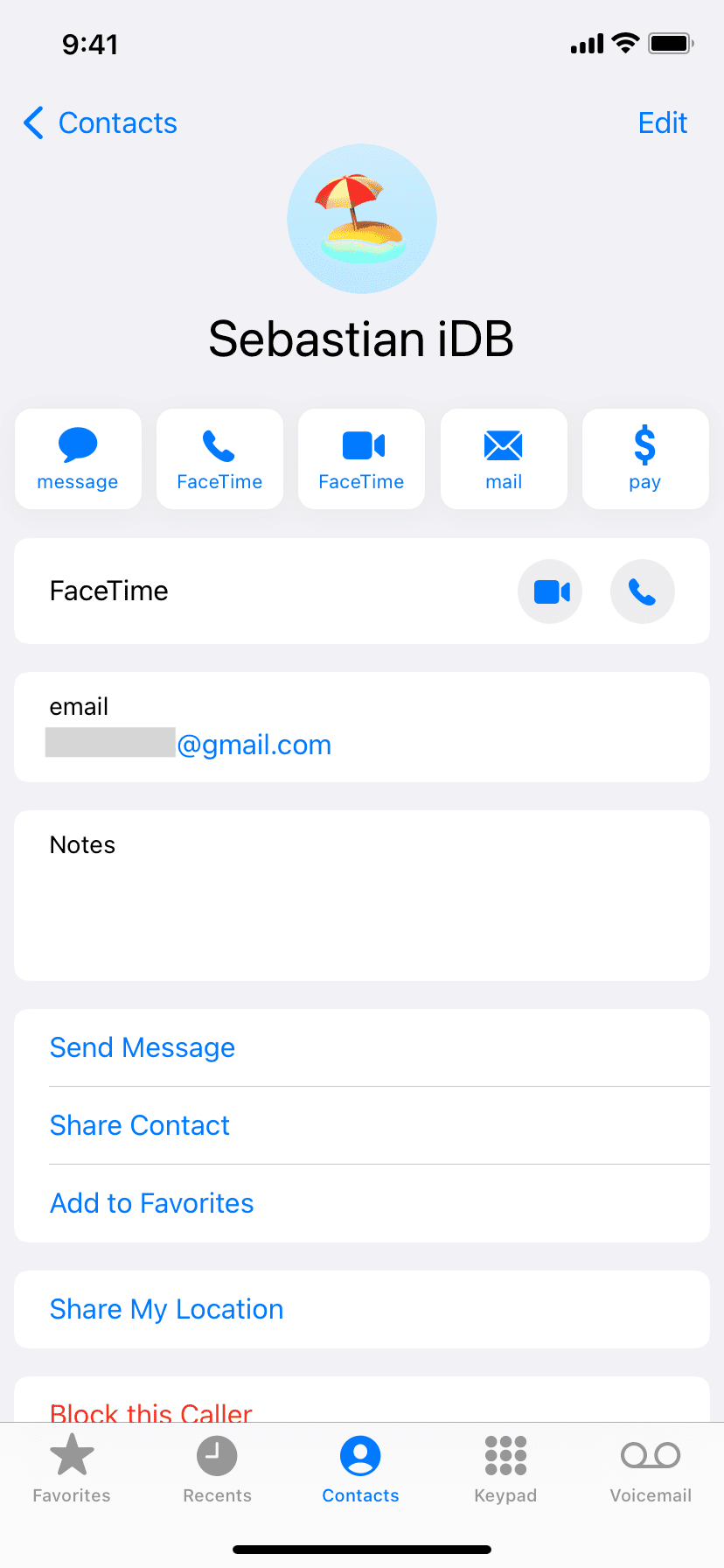
In diesem Screenshot oben können Sie das sehen Ich habe nur Sebastians E-Mail-Adresse (die bei seiner iMessage registriert ist). Ich habe seine Telefonnummer nicht bei iMessage registriert. Also kann ich ihn entweder bitten, seine Nummer zu teilen, oder ihm weiterhin eine iMessage mit seiner E-Mail-Adresse senden.
Eine neue iMessage starten
Öffnen Sie die Nachrichten-App und tippen Sie auf die Schaltfläche Neue Nachricht verfassen . Geben Sie den Kontaktnamen der Person ein. Tippen Sie auf den kleinen grauen Pfeil und es werden alle Telefonnummern und E-Mail-Adressen dieses Kontakts angezeigt, den Sie gespeichert haben. Ihre bei iMessage registrierte Telefonnummer und E-Mail-Adresse werden blau angezeigt, und ihre nicht bei iMessage registrierte Telefonnummer und E-Mail-Adresse werden grün angezeigt. Tippen Sie auf die blaue Telefonnummer (nicht die blaue E-Mail-Adresse), um eine iMessage an ihre Telefonnummer statt an ihre E-Mail-Adresse zu senden. 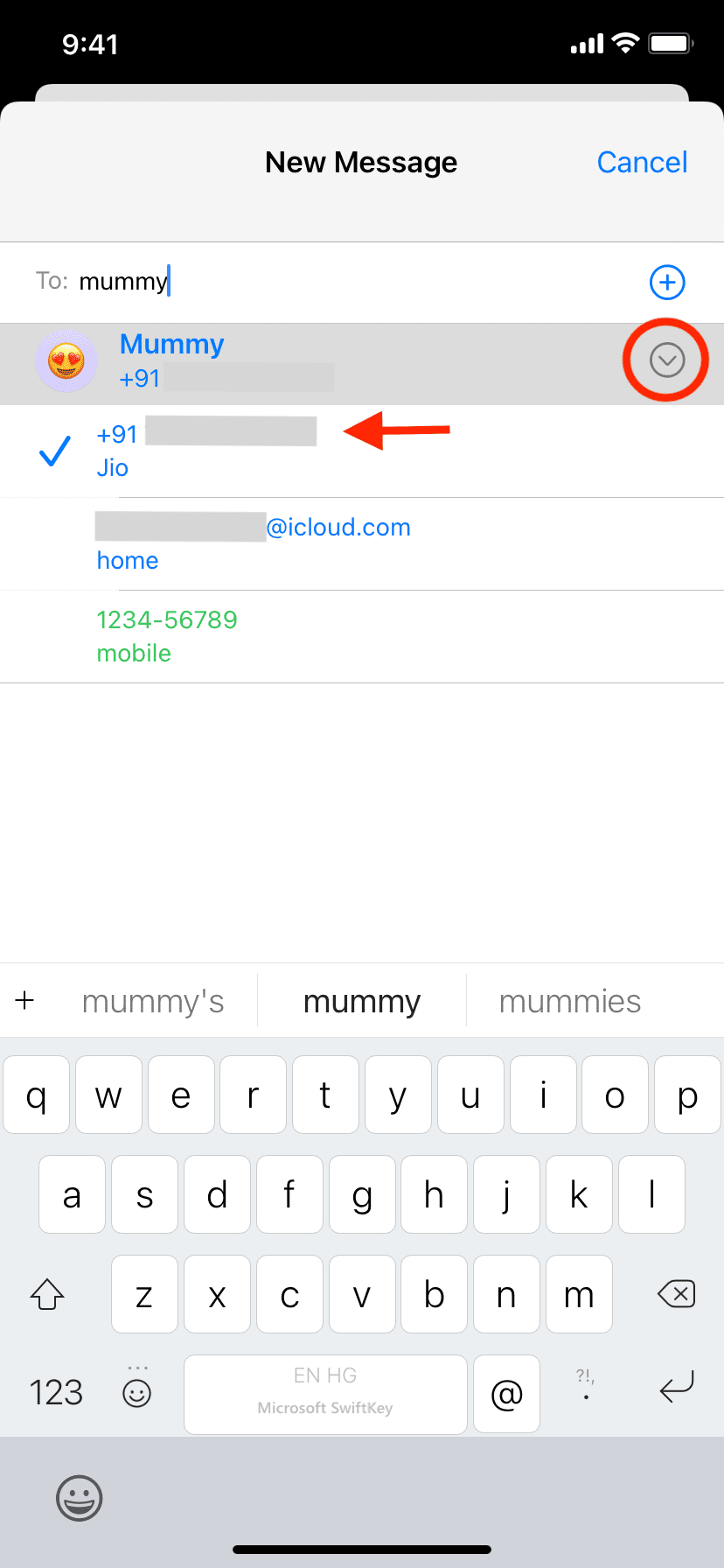
In In seltenen Fällen, wenn Sie ihre E-Mail-Adresse immer noch in iMessage sehen, löschen Sie die alte Konversation und folgen Sie den obigen Schritten, um eine neue iMessage-Konversation mit dieser Person unter ihrer bei iMessage registrierten Telefonnummer zu beginnen.
Bitten Sie Ihren Freund darum Telefonnummer in iMessage aktivieren
Wenn Sie feststellen, dass die iMessage Ihres Freundes nur mit seiner E-Mail-Adresse und nicht mit seiner Telefonnummer registriert ist, bitten Sie ihn, die folgenden Schritte auszuführen:
Auf dem iPhone:
Öffnen Sie Einstellungen und tippen Sie auf Nachrichten. Tippen Sie auf Senden & Empfangen. Tippen Sie unter „Sie können iMessages empfangen und antworten von“ auf die Telefonnummer, die hier angezeigt wird. Jetzt können Freunde und Familie, die diese Telefonnummer haben, Ihnen eine iMessage senden. 
Auf dem Mac:
Öffnen Sie die Nachrichten-App und drücken Sie Befehl + Komma (,). Klicken Sie auf iMessage. Überprüfen Sie unter „Sie sind für Nachrichten erreichbar unter“ die Telefonnummer. 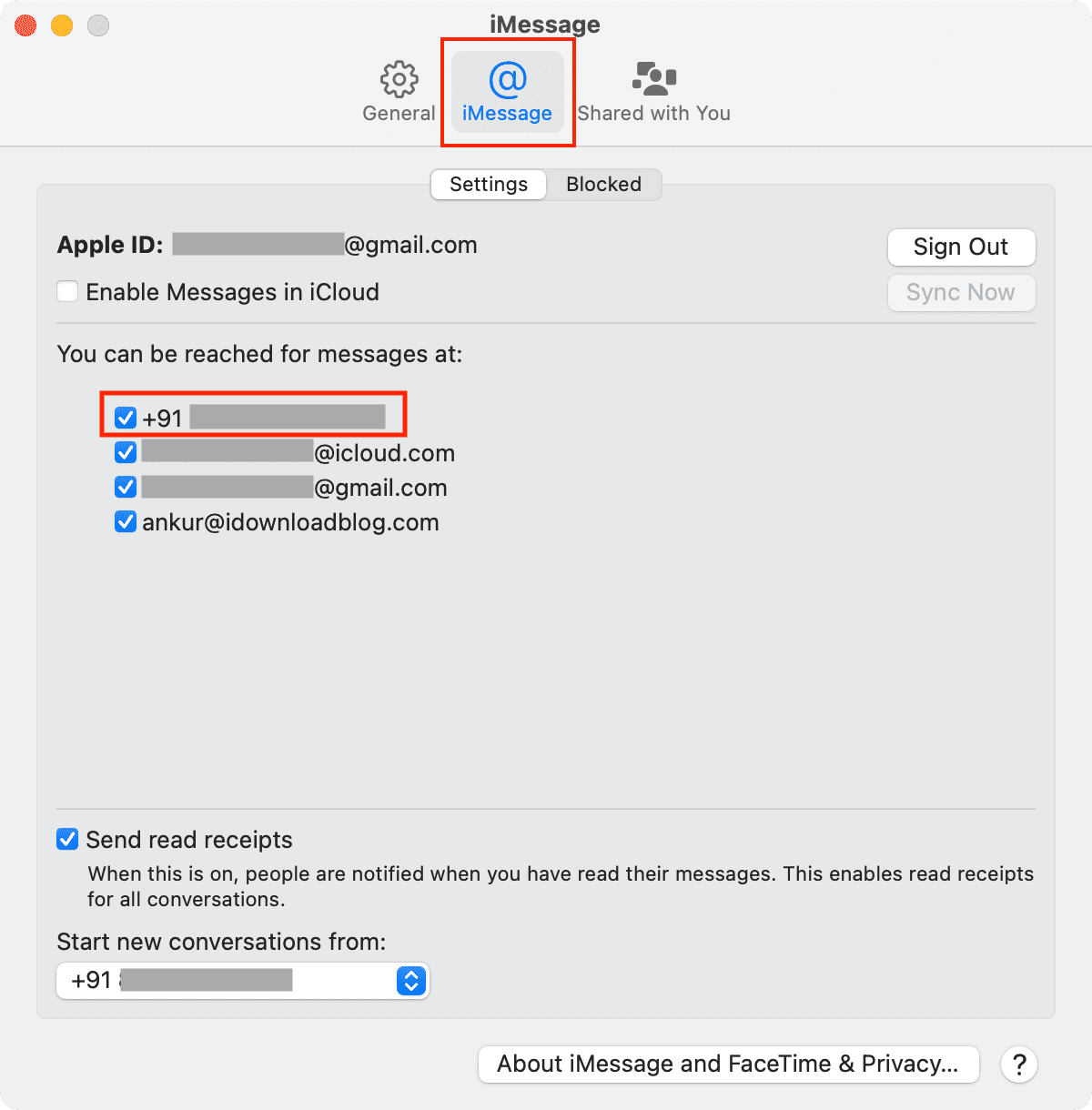
So starten Sie iMessage-Gespräche von Ihrer Telefonnummer statt Ihrer E-Mail-Adresse
Wenn Sie jemandem eine iMessage senden und diese statt Ihrer Telefonnummer Ihre E-Mail-Adresse sieht, liegt das an Ihnen als Absenderadresse Ihre E-Mail-Adresse und nicht Ihre Telefonnummer ausgewählt haben. So ändern Sie dies.
Auf iPhone und iPad:
Öffnen Sie Einstellungen und tippen Sie auf Nachrichten. Tippen Sie auf Senden & Empfangen. Tippen Sie unter „Neue Unterhaltungen beginnen von“ auf Ihre Telefonnummer statt auf Ihre E-Mail-Adresse. Sie können jeweils nur eine Absenderadresse haben – das kann eine der E-Mail-Adressen oder eine Telefonnummer sein. 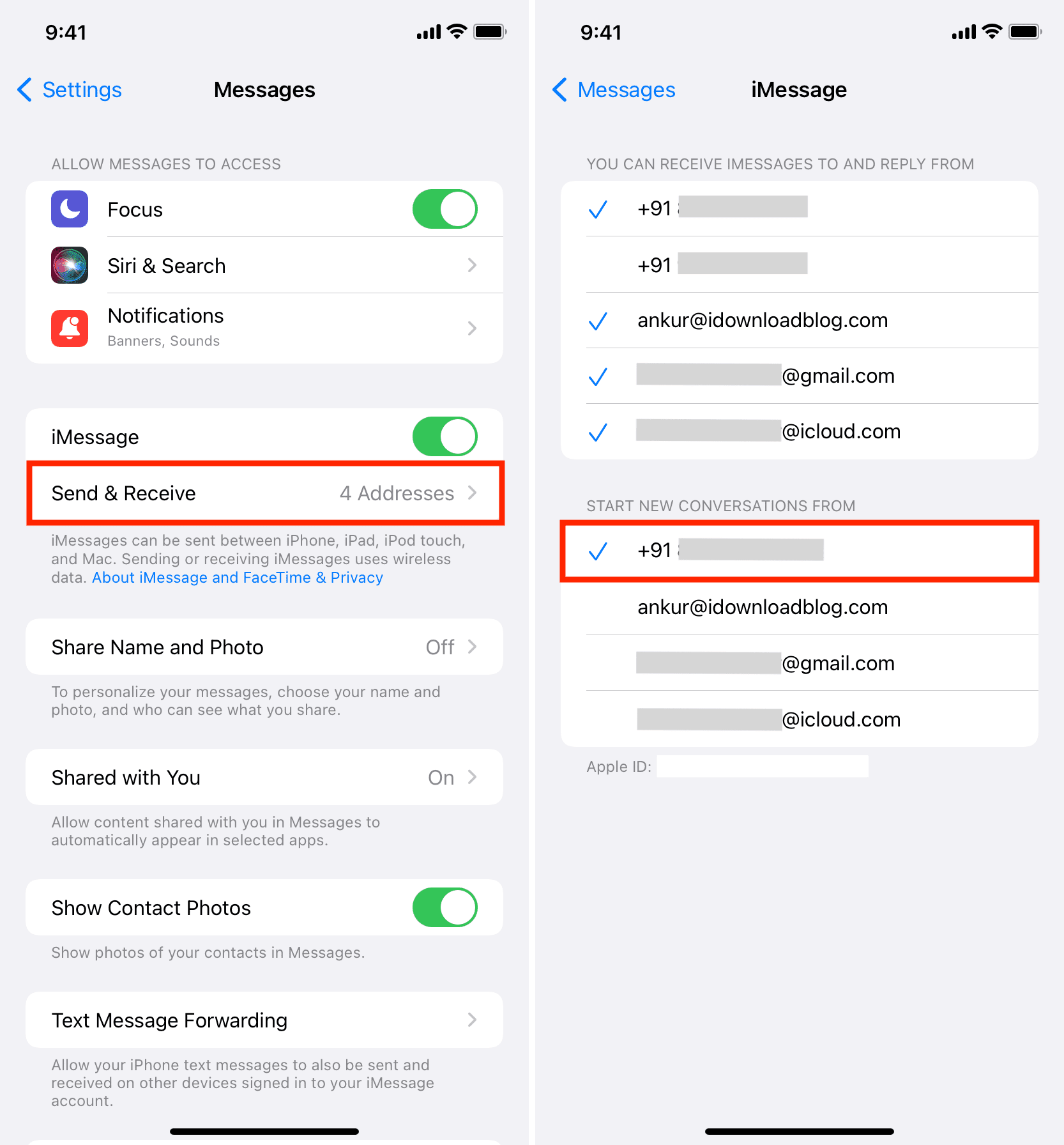
Von nun an wird jede neue iMessage-Konversation, die Sie beginnen, mit Ihrer Telefonnummer geführt, und der Empfänger sieht Ihre Telefonnummer in iMessage.
Um Ihre Telefonnummer in bestehenden zu verwenden iMessage-Konversationen, löschen Sie die Konversation von Ihren Apple-Geräten und starten Sie einen neuen iMessage-Chat mit dieser Person.
Auf dem Mac:
Wenn Sie Ihren Mac verwenden, um iMessage-Konversationen zu starten , befolgen Sie diese Schritte, um sicherzustellen, dass neue iMessage-Unterhaltungen über Ihre Telefonnummer und nicht über Ihre E-Mail-Adresse initiiert werden:
Öffnen Sie die Nachrichten-App und drücken Sie Befehl + Komma (,). Klicken Sie auf iMessage. Klicken Sie auf das Dropdown-Menü unter „Neue Unterhaltungen beginnen von“ und wählen Sie Ihre Telefonnummer aus. Wenn die Telefonnummer hier nicht angezeigt wird, vergewissern Sie sich, dass sie unter „Sie sind für Nachrichten erreichbar unter“ aktiviert ist. 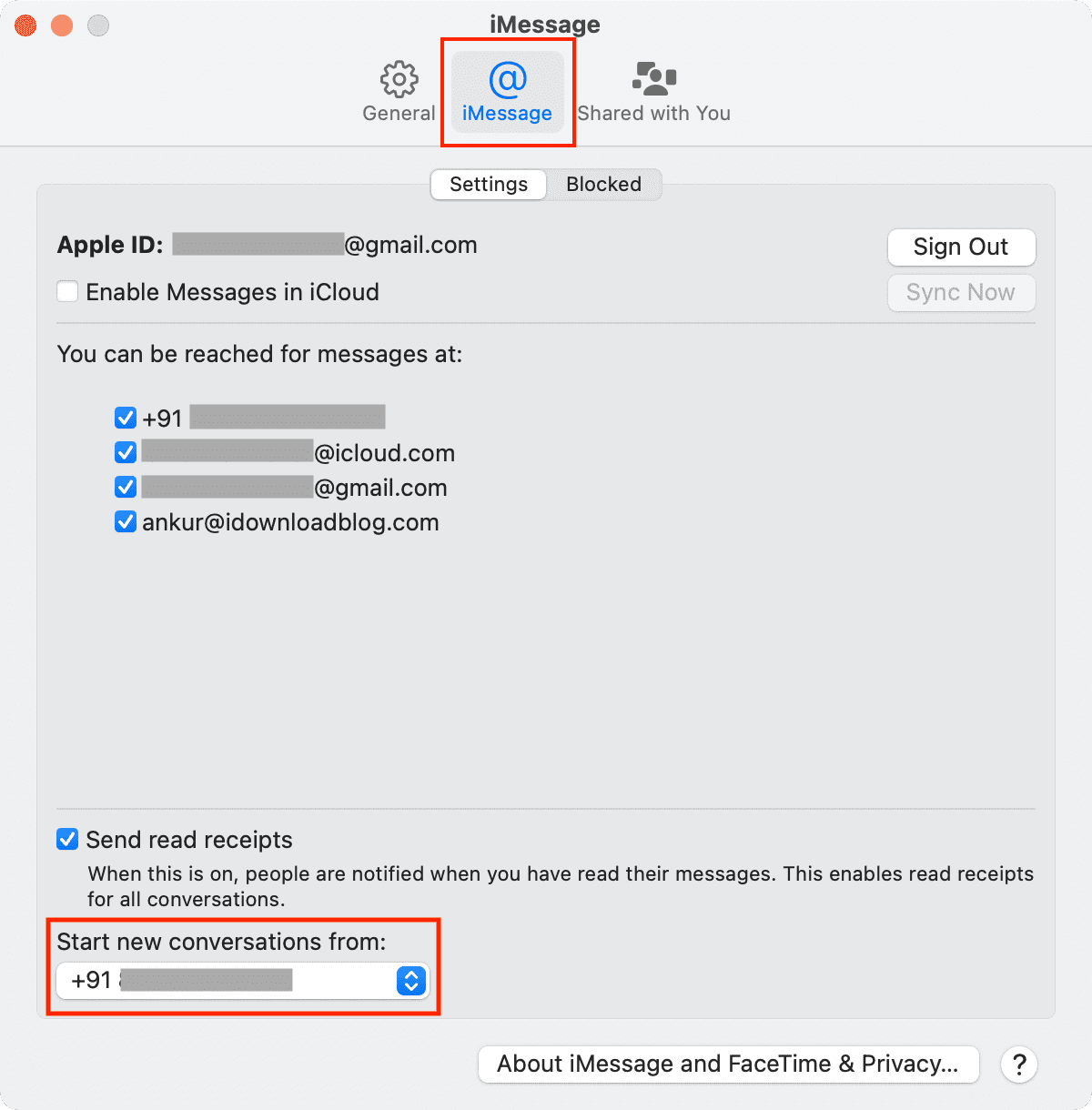
iMessage – E-Mail und Telefonnummer
So können Sie Ihre Telefonnummer anstelle von E-Mail in iMessage verwenden.
Die bei iMessage registrierte Telefonnummer oder E-Mail einer Person wird angezeigt nur wenn der Kontakt nicht in Ihrem Adressbuch gespeichert ist. Wenn der Kontakt gespeichert ist, geht die iMessage einfach durch und Sie sehen den Kontaktnamen anstelle einer Telefonnummer oder E-Mail.
Aus Datenschutzgründen verwenden viele Menschen eine E-Mail-Adresse anstelle ihrer Telefonnummer. Angenommen, Sie möchten mir eine Nachricht über iMessage senden, aber ich möchte Ihnen meine Telefonnummer nicht mitteilen.
Verwandte Tutorials: